Photoshop绘制钟表
Photoshop绘制矢量的高光闹钟图

效果图步骤 1新建一个文档并绘制一个正圆Step 2使用渐变工具并改变第一个色块为灰色,第二个为深灰色.垂直拉出如列末图效果.Step 3选择椭圆并执行对象>路径>路径偏移命令,更改参数如图.Step 4选择偏移椭圆并调整渐变面板.各个色块颜色如图.此步骤是为了做出高光效果.Step 8此刻,选择最上面的椭圆并执行对象》路径》偏移路径命令并更改偏移参数为 -5px,在渐变面板改变填充类型为径向。
并设置灰色划块范围为87%。
Step 9 用直线工具绘制一条 15px 的直线,如图位置,并按住 Shift + Alt 垂直拷贝一个线跳到椭圆另一端的对称位置.最后把两个线条编为一组.Step 10 选择刚才编辑的线组并执行特效>变换 & 转换 > 转换命令,在转换对话框里更改参数如下图.然后执行菜单命令对象>扩展,使刚才转换的结果对象全部分开.Step 11 首先改变线的描边颜色为亮灰色然后选择菜单命令对象>撤消分组 ,其次分别选择12、9、3、6但的线跳并把他们删除.Step 12 用文字工具在刚删除的4个点种方向分别输入相应点数.并适当调整对象的位置,使他们对齐4个方向点.Step 13 选择最小的椭圆并执行对象>路径>路径偏移命令,在弹出对话框里更改偏移值为-105pxStep 14 这时,我们需要勾选视图》智能参考线。
画出如图的小椭圆并调整描边为 7pt 并在描边面板里点击圆头端点图标。
然后选择图中的椭圆执行对象》排列》后置Step 15 在线的另一端画一个时针,宽度为12pt,并更改描边为灰色。
Step 16 再创建一个小椭圆,重复上面的方法。
并改变描边颜色为红色,宽度为3pt。
使之置于前两个小椭圆的下面Step 17 拷贝出三条线,此时复制出的线仍处于选中状态,我们执行对象>路径>轮廓化描边 ,然后更改三跳线的位置,使他们看起来象是指针的阴影,同时把线的颜色改为亮灰色.Step 18 选择最上面的椭圆,拷贝出它, 然后使用钢笔工具勾勒出一个椭圆,并使用路径查找器的减去来得到月牙的形状,如下图的效果,Step 19 改变月牙型的渐变效果,色块第一个为白色,第二个为灰色. 下一步设置白色透明度为 0%.Step 20 始终做的差不多了,下面就是突出他的立体效果.首先创建一个 55px 的正圆,用径向填充椭圆.添加两个色块到径向,这时色块总数为 4 .更改第一个色块的颜色为白色,第二个为灰色,第三个为深灰色,第四个为灰色(和第二个相同). 然后使用渐变工具点击椭圆左上交的边拖出一个 45 度的渐变Step 21 此时移动刚做出的小椭圆至最低层( Ctrl + Shift + [ ).Step 22 拷贝出刚才制作的小椭圆(位置和前小椭圆重叠),然后按住 Shift + Alt 移动闹钟这个大椭圆使它和拷贝出的小椭圆有 4px 左右的相交部分.然后更改选择两个形状同时选择路径查找器里的相交集.用灰色填充新图形并在透明度面板更改图层模式为正面叠底.这个是闹钟在小椭圆上方而出现的阴影.此时我们需要根据自己的眼光来更改透明度来让他看起来更自然一些.平,然后把结果小球拷贝到闹钟的右端和左边的对称.Step 24 使用矩形工具,创建一个 10px 宽和 50px 高度宽度的矩形.然后在渐变面板更改第一个色块为亮灰色,第二个为灰色,第三个为暗灰色,第四个为为灰色.(和第二个一样)Step 25 创建另外一个宽度为 15px 和高度为 20px 的矩形.执行特效 > 风格化 > 圆角,并在弹出对话框里设置圆角值为 10px.然后在渐变面板更改第一个色块为亮灰色,第二个为灰色,第三个为暗灰色,第四个为为灰色.(和第二个一样)并使用渐变工具垂直拖出如下图的效果.Step 26 让矩形对齐圆角矩形的正中间.然后把这两个形状移动到闹钟上方并执行对象>排列>后置.Step 27 创建一个 110px宽和 80px 高的矩形.执行特效>风格化>角,并在弹出对话框里把角度值改为 30px.执行对象>扩展外观此时创建另外一个矩形,并使得这个矩形可以圈住圆角矩形的下半部分.选择两个形状并在路径查找器内点击减去按钮.然后在渐变面板更改第一个色块为亮灰色,第二个为灰色,第三个为暗灰色,第四个为为灰色.(和第二个一样)垂直填充一个渐变给新图形.Step 28 拷贝出一个新闹铃的图形(刚做的那个图).然后复制出两个闹铃图形,并按住 Alt 调整宽度使两个新拷贝出来的图形如下图的样子.然后执行路径查找器里的减去按钮.更改填充图形为白色并使其透明度为 15%.Step 29 选择闹铃并再次拷贝出新图形,同样按住 Alt 缩小宽度使其缩小到闹铃中间,宽度看起来象是闹铃图形的16分只1.填充这个小图形为亮灰色,同时在透明度面板更改图层模式为正片叠底.Step 30 创建一个 20px 的正圆,填充一个相同渐变的图形.然后在渐变面板更改第一个色块为亮灰色,第二个为灰色,第三个为暗灰色,第四个为为灰色.(和第二个一样)垂直填充一个渐变给新图形.Step 31 创建一个 8px宽和 45px 高的矩形.填充一个线性渐变.然后在渐变面板更改第一个色块为亮灰色,第二个为灰色,第三个为暗灰色,第四个为为灰色.(和第二个一样)垂直填充一个渐变给新图形.Step 32 选择所有闹铃图形并双击旋转工具,在弹出对话框里设置角度值为 30.(教程里没说编组,我个人认为编组更容易控制)把这个图形放在闹钟的左上边.Step 33 拷贝出一个新闹铃并执行对象>变换>对称命令,在弹出对话框里选择水平.把结果图形拷贝到闹钟的右端与左边的闹铃对称.Step 34 快完成了哇嘎嘎...., 但是我们需要他立体就必须给他阴影.仙子啊让我们创建一个200px 的正圆.在渐变面板填充第一个色块为白色,第二个为灰色。
PS鼠绘漂亮的锤子手机时钟图标教程-电脑资料

PS鼠绘漂亮的锤子手机时钟图标教程-电脑资料
这篇教程是向脚本之家的朋友介绍利用PS鼠绘漂亮的锤子手机时钟图标方法,绘制难度不是很大,但很漂亮,推荐到脚本之家,喜欢的朋友一起来看看吧
这篇教程教脚本之家的PS鼠绘学习者们使用PS快速鼠绘漂亮锤子手机时钟图标,教程绘制出来的时钟图标挺漂亮的,绘制的难度也不大,推荐过来和脚本之家的朋友们一起分享学习了,我们先来看看最终的效果图吧:
教程结束,以上就是PS鼠绘漂亮的锤子手机时钟图标方法,希望大家喜欢!。
Photoshop经典应用实例0122:闹钟图标制作
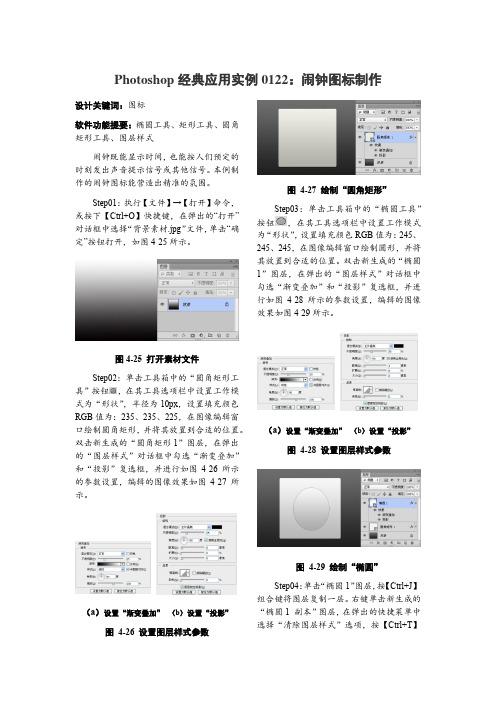
Photoshop经典应用实例0122:闹钟图标制作设计关键词:图标软件功能提要:椭圆工具、矩形工具、圆角矩形工具、图层样式闹钟既能显示时间,也能按人们预定的时刻发出声音提示信号或其他信号。
本例制作的闹钟图标能营造出精准的氛围。
Step01:执行【文件】→【打开】命令,或按下【Ctrl+O】快捷键,在弹出的“打开”对话框中选择“背景素材.jpg”文件,单击“确定”按钮打开,如图4-25所示。
图4-25 打开素材文件Step02:单击工具箱中的“圆角矩形工具”按钮,在其工具选项栏中设置工作模式为“形状”,半径为10px,设置填充颜色RGB值为:235、235、225,在图像编辑窗口绘制圆角矩形,并将其放置到合适的位置。
双击新生成的“圆角矩形1”图层,在弹出的“图层样式”对话框中勾选“渐变叠加”和“投影”复选框,并进行如图4-26所示的参数设置,编辑的图像效果如图4-27所示。
(a)设置“渐变叠加”(b)设置“投影”图4-26 设置图层样式参数图4-27 绘制“圆角矩形”Step03:单击工具箱中的“椭圆工具”按钮,在其工具选项栏中设置工作模式为“形状”,设置填充颜色RGB值为:245、245、245,在图像编辑窗口绘制圆形,并将其放置到合适的位置。
双击新生成的“椭圆1”图层,在弹出的“图层样式”对话框中勾选“渐变叠加”和“投影”复选框,并进行如图4-28所示的参数设置,编辑的图像效果如图4-29所示。
(a)设置“渐变叠加”(b)设置“投影”图4-28 设置图层样式参数图4-29 绘制“椭圆”Step04:单击“椭圆1”图层,按【Ctrl+J】组合键将图层复制一层。
右键单击新生成的“椭圆1 副本”图层,在弹出的快捷菜单中选择“清除图层样式”选项,按【Ctrl+T】快捷键缩放椭圆,按Enter键结束操作。
双击新生成的“椭圆1 副本”图层,在弹出的“图层样式”对话框中勾选“渐变叠加”和“内阴影”复选框,并进行如图4-30所示的参数设置,编辑的图像效果如图4-31所示。
PS制作尊贵黄金手表

PS制作尊贵黄金手表本教程主要是介绍黄金手表的制作,教程写得非常详细,每一个细节都有说明,重点在于把握好整体的光感及细节部分。
步骤有点多但是实用,是初学者不可以多得的锻炼佳作.最终效果1.新建一个文件,图像大小为600X800DPI,RGB模式,300分辨率。
将背景图层填充为黑色,执行菜单-滤镜-渲染-光照效果,作如图1般设置,光照效果完成后如图2,这个是用来做称托手表的背景。
<图1><图2>2.为了更有效的管理好图层,便于操作修改,我们先在图层面板中创建一个新的组,并将文件包“序列1”的名称改为手表“底盘”,并在此图层包中新建图层1,取名“底盘”如图3。
<图3>3.用椭圆工具在画面中拉一个圆,转换为选区,再用钢笔工具,将“底盘”两侧扣表带的搭扣部分勾画出来,并单击鼠标右键,选择建立选区,在弹出的对话框中选择添加到选区如图4。
<图4> 4.将前景色设置为R:245、G:215、B:110填充选区,双击“底盘”图层,在弹出的图层调板中钩选内发光跟斜面和浮雕效果,内发光的参数设置参照图5,斜面和浮雕的参数参照图6,完成后如图7。
<图5><图6><图7>5.在“底盘”的图层上面新建一个图层,取名“底盘高光”,按住CTRL点击“底盘图层,使其选区浮起,将前景色设置为白色,用画笔工具,将笔触大小设置为2-3个象素左右,在“底托高光”图层的选区内涂抹出高光的大致形状如图8。
再用涂抹工具,将笔触大小设置为4-5个象素左右,并将压力减小至40%,将高光边缘顺着表盘曲线的走向涂抹一下,如图9。
<图8><图9> 6.在“底托高光”图层的下面新建一个图层,取名“底盘背光面”用钢笔工具勾画出底盘正面的区域的背光面,转换路径为选区,选择渐变工具,将渐变色条左端的颜色设置为R:215、G:185、B:117,将色条右端的颜色设置为黑色,在选区内,自左下角到右上角拉一个简便色出来如图10。
Photoshop实战案例教程:砂岩纹理 ━━ 小小时钟

51 砂岩纹理━━小小时钟目的:制作如图51.1所示的非常漂亮的钟。
要点:没什么特别高深的技巧,但色彩的把握非常重要。
黄色很显眼;红色庄重而又稳定,而且具有厚度;蓝色容易使人联想到广阔的海洋,天空。
本例主要应用Texturizer滤镜,MagneticLasso Tool等工具来制作完成。
图51.1小小时钟效果图操作步骤1.选择File|New命令,新建一个800×600像素的图像。
设置背景色为白色。
如图51.2所示。
2.设置背景色为R: 22,G: 22,B: 142,选择Edit | Fill命令,在对话框中设置用背景色填充,将背景色填充为蓝色。
3.选择Fill | Texture | Texturizer命令,在对话框中的Texture下拉菜单中选择“Sandstone”,Scaling选择为100%,Relief 为4,Lighting Direction选择为Bottom Left,效果如图51.3所示。
4.在图层面板中单击Create a new layer图标,新建一个图层Layer 1。
5.在工具面板中选择Rectangular Marquee Tool工具,在Layer 1中绘制一个矩形。
设置前景色为R: 255, G: 255, B: 0,选择Edit | Fill命令,在对话框中设置用前景色填充,将选区填充为黄色。
6.选择Edit | Free Transform命令,将矩形区域缩小为一个细长的区域,它将作为图51.2 新建图像图51.3 纹理填充图51.4 第一个刻度即将制作的时钟的刻度盘,然后将刻度条移至图像的正下方,效果如图51.4所示7.选择Layer | Layer Style | Drop Bevel and Emboss命令,在对话框中设置Style为Emboss,其它参数为默认值,效果如图51.5所示。
8.在Actions面板中单击Create new action图标,新建一个动作并取名为“旋转”,然后Photoshop会自动开始录制动作。
制作一块时尚手表的Photoshop教程
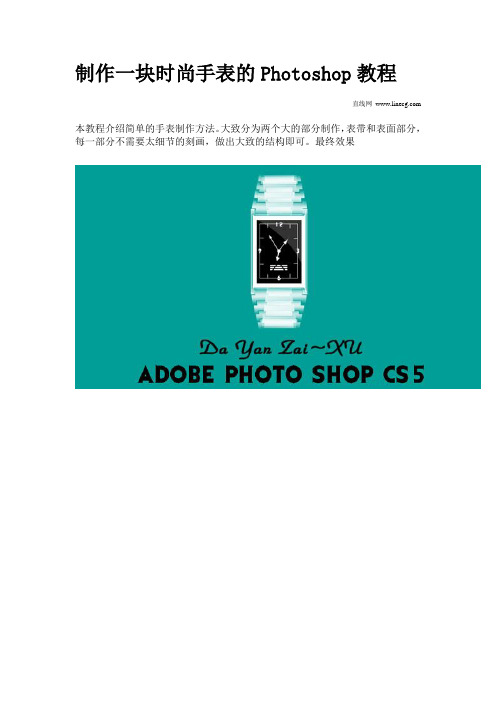
制作一块时尚手表的Photoshop教程直线网本教程介绍简单的手表制作方法。
大致分为两个大的部分制作,表带和表面部分,每一部分不需要太细节的刻画,做出大致的结构即可。
最终效果一、新建一个500 * 700像素,分辨率为300像素的文档,背景填充颜色:#029F98。
新建一个图层,命名为“表底”,选择矩形选框工具拉一个方形选区填充白色,如下图。
二、选择矩形选框工具在色块的下部拉出下图所示的选区,按Delete 删除不需要的部分。
三、把当前图层复制一层,选择菜单:编辑> 变换> 垂直翻转,确定后与前一图层对接起来,组成一个表的表面。
四、把刚才的两个图层合并,再把合并后的图层复制一层,得到“表底副本”。
先隐藏“表底副本”,调出“表底”图层的选区,执行:选择> 修改> 收缩,数值为1。
五、保持选区不变,再执行:选择> 修改> 羽化,数值为10,按Delete 删除不需要的部分,效果如下图。
六、把“表底副本”图层显示出来,并调出图层选区,执行:选择> 修改> 收缩,数值为5。
七、再执行:选择> 反向命令,确定后按Delete 删除不需要的部分。
八、调出“表底副本”的选区,并隐藏图层。
新建一个图层命名为“高光”,选择渐变工具,颜色设置为中间位白色的透明渐变,如下图。
拉出下图所示的透明渐变。
九、保持选区不变,新建一个图层命名为“内表层”,执行:选择> 修改> 收缩,数值为5,确定后填充白色。
十、保持选区不变,新建一个图层命名为“数字层”,执行:选择> 修改> 收缩,数值为5,确定后填充黑色。
十一、新建一个图层,选择矩形选框工具拉出下图所示的长方形选区,再选择渐变工具拉出中间位白色的透明渐变。
如下图。
十二、用钢笔工具勾出下图所示的选区,按Delete 删除不需要的部分。
取消选区后按Ctrl + T 进行变形处理,如下图。
十三、开始把做好的图层复制,适当调整图层的不透明度,如下图。
手表的制作过程PS

1.矩形工具画个框,手表核心框架2.调出渐变编辑器,调出如下渐变3.新建一层,把矩形载入选区,填充渐变4.CTRL+T,拉辅助线,定一个中心点,拉好后,回车。
5.画一个圆角为5PX的距形,CTRL+T,把它的中心点与辅助线十字交叉点对齐6.把圆角矩形载入选区,CTRL+J,图层样式-渐变叠加,如图7.ctrl+j,ctrl+t,按住ALT+SHIFT,缩小一点,回车确定8.添加渐变叠加-如图9.CTRL+J,CTRL+T,按住ALT+SHIFT,再把该图层缩小一点,图层左键,清除图层样式,CTRL+U,明度向左拉到,变成一块黑色10.画一个圆角3PX的距形11.CTRL+回车,选图层1,按Delete,下方同样做法12.画个矩形,做为表带部件,大小如图13.把该矩形载入选区,在新景上新建一层,调出下方渐变,拉出一个渐变14.CTRL+J两次,把它位置拉好如图,形成表带部分15.再复制一个表带部件,拖到背景图层上方,向左移少许,在表带间隙处位置见图,拖好后再复制一块出来,往上拖到第二个位置,并合并这两个图层16.CTRL+J,CTRL+T,向左拖一点,再缩小,放置左边,合并图层,复制一层,CTRL+T,水平翻转,放置右边17.合并表带部分(不合并也可以,我只是为了方便),复制一份,拖到下方,升直翻转,放好位置18.在最顶上新建一层,画一个豆大的小点(制作小钻)19.滤镜--杂色--添加杂色-40020.CTRL+U,设置如图,把小点变成一小粒蓝钻21.把小钻复制六颗,合并,再复制一层,放置右边。
22.打各种字23.接下来画分针,用矩形工具画个细长的矩形,CTRL+T,移动位置与角度,新建一层,填充白色24.时针方法一样,把时针与分针图层合并,给它添加渐变叠加效果25.最上面新建一层,画个圆形,并与中心对齐,回车26.CTRL+加车,填充灰色27.添加斜面浮雕效果--参数如图28.完工。
【国外PS教程】在photoshop中设计独特的手表

在这里,我们将告诉你如何使一个Photoshop设计独特的腕表,在photoshop中。
[1]300像素,500像素,分辨率为72 dpi RGB模式的新文件。
[2]首先使用矩形形状工具创建一个矩形。
[3]按Ctrl+ T。
右键单击并选择视角。
调整节点得到所示的形状。
[4]双击图层打开图层样式窗口。
应用设置,如图所示。
[5]创建下列形状的帮助的Pollygonal套索工具,填补那层黑色。
[6] 添加下面的图层样式。
[7] 重复层,按Ctrl+ T右键单击并选择“水平翻转”。
[8]顶部使用矩形形状工具创建一个矩形。
按Ctrl + T。
右键单击并选择透视。
调整节点得到所示的形状。
.[9] 双击图层打开图层样式窗口。
应用如图所示的设置.[10]合并所有图层,复制层,然后安排这样几个时间.[15] 合并所有图层,复制该层按Ctrl+ T。
右键单击并选择“垂直翻转和移动工具,它喜欢我的地方.[16] 使用椭圆形状工具创建一个圆。
[17] 添加下面的图层样式。
[18] 使用椭圆形状工具创建另一个圆.[19] 双击图层打开图层样式窗口。
应用如图所示的设置.[20] 创建一个更多像我这样的圈子。
[21] 双击图层打开图层样式窗口。
应用如图所示的设置.[22] 在接下来的几个步骤保持以下做主手表使用矩形选框工具绘制部件,请添加下面的图层样式,也为所有形状.[23] 选择这三个层次中,然后复制这些层,并把它和我一样。
[24]合并这些图层,复制该层的地方,它像我.[25] 现在,创建两个形状与矩形工具的帮助下,.[26] 添加下面的图层样式.[27] 现在重复了几个时间,并把它和我一样。
[28] 使用圆角矩形工具创建一个圆角矩形.[29] 双击图层打开图层样式窗口。
应用如图所示的设置.[30] 现在,创建一个像我这样的拨号.[31] 选择渐变,设置这样的属性.[32]创建一个新层,应用梯度选择,得到这样的结果.[33]更改混合模式为叠加.[34] 这些是我的最终结果.。
- 1、下载文档前请自行甄别文档内容的完整性,平台不提供额外的编辑、内容补充、找答案等附加服务。
- 2、"仅部分预览"的文档,不可在线预览部分如存在完整性等问题,可反馈申请退款(可完整预览的文档不适用该条件!)。
- 3、如文档侵犯您的权益,请联系客服反馈,我们会尽快为您处理(人工客服工作时间:9:00-18:30)。
Photoshop绘制钟表
1.新建文档
2300*1700px,分辨率:300dpi。
调出标尺:ctrl+R。
在标尺上点击鼠标右键,将标尺显示为“百分比”形式。
从上、左标尺处拖出两条参考线来,定于50%处。
2.渐变
3. 花纹叠加
背景层上新建一层。
给背景加上好看的花纹。
可以找一张素材图直接叠加上,或者自己做一个。
调整此层的图层模式为“叠加”,调整图层不透明度为30%。
4. 钟面形状制作
新建一层,命名为“Main Clock”,椭圆选区工具。
按住alt+shift键,从参考线交叉点起拖一个正圆出来。
键盘“D”键,将前景色和背景色调整为ps默认颜色,之后alt+delete键为选区填充上前景色。
Ctrl+d取消选区。
5.钟面效果添加。
双击“Main Clock”图层调出图层样式窗口。
添加样式:
效果图:
6. 键盘“t”键,在画布任何一个地方敲入“00”。
至于数字的形状和大小,同时选中刚敲的这数字层和背景层(ctrl+鼠标左键点击这两层的图层名称位置),利用对齐工具使两层中心点对齐。
7. 键盘“v”键,点击shift键的同时鼠标左键拖动数字“00”水平向上移动,一半在钟面内一半在钟面外即可:
调整好位置后ctrl+T,调出自由变换大小工具,把变换工具的变换中心点拖动到参考线交叉点(alt+鼠标左键)。
将变换角度调整为30度。
回车确认应用变换效果。
Ctrl+shift+alt+T重复应用变换效果(这个组合键真的是很有用的。
让数字00平均分布在钟表周围,为12个。
8. 键盘“t”键,将所有的“00”更改为正确的数字。
用ctrl+T键调整数字角度为正常显示。
9. 选中最顶上的数字层,按住shift键再点击一下最底下的数字层(也就是选中12个数字层。
)ctrl+g键组合,alt键点击组合前面的小眼睛,只显示组合,其它层隐藏,之后ctrl+shift+alt+E合并所有可见图层,这时候你会发现在你的图层面板最上面出现了一个单独的数字层~~,将此层命名为“Merged Numbers”。
现在可以点击组合前面的小眼睛让它不显示啦!
10. 添加数字效果
Ctrl+T把数字调整到合适大小。
注意:拖动调整框的时候一定要按住shift+alt键,以确保大小调整是以中心点为中心并由四周像中心变化的。
)
下面加效果:
其中渐变的两个颜色为:#ffffff,#c8c8c8。
注意,调整好颜色之后把它保存为一个新的渐变。
11. 添加指针。
新建一层,命名为“hour hand”。
键盘“u”键,选择自定义形状工具,之后选择“铅笔”形状,拖出指针。
Ctrl+T,将指针旋转为直上直下,并将其顶点对齐到参考线交叉点。
Ctrl+J复制此层,重命名为“minute hand”。
选中复制层指针的上半部分,ctrl+T,按住shift 键将其上半部分拉长。
隐藏“minute hand”层。
选中“hour hand”,ctrl+T,将中心点移动到参考线交叉点,并旋转指针到一定位置。
同理操作“minute hand”层。
为指针添加效果:
投影:不透明度=55,距离=11,大小=13(minute hand层的距离为14)
内阴影:不透明度=42
斜面和浮雕:方法=雕刻清晰,大小=9,高光模式不透明度=55,阴影模式不透明度=55 渐变叠加:用刚刚我们保存的新渐变,角度为96
12. 为钟面加光效:
键盘“d”键将前景色背景色转换为默认颜色,键盘“x”键将前景色背景色交换。
新建一层命名为“highlights”。
键盘“b”键调出画笔工具,笔刷直径调整为150,硬度0%,不透明度为30%。
在合适的地方化上白色半透明的高光。
笔刷直径调整为50,不透明度为60%,在刚刚画上高光的中心点一下。
12. 加商标。
为钟表假如你喜欢的商标。
在“hour hand”和“minute hand”两个图层下面插入商标图片,ctrl +T调整商标大小。
复制Merged Numbers层的图层样式并粘贴到商标层,修改一下其中“斜面和浮雕”的效果,大小=5,软化=0.
13.
新建一层,命名为“center”。
Ctrl+鼠标左键点击“main clock”层,调出选区。
填充任何颜色(ctrl+delete)。
Ctrl+d取消选区。
Ctrl+T调整大小(这个做的是表中心那一个固定时针和分针上面的东东,所以不要太大)复制“main clock”图层的图层样式,粘贴到“center”层。
将投影的距离改为19,大小改为13.去掉内发光选项。
14.
新建一层,命名为“cover”。
Ctrl+鼠标左键点击“main clock”层,调出选区。
键盘“d”键,ctrl +delete填充白色。
Ctrl+d取消选区,图层不透明度调整为20%(键盘“v”键,数字键2)
Ctrl+T,shift+ctrl+alt变换大小,将白色边缘调整到比表面边缘的阴影部分稍小。
为图层创建蒙版,选择渐变工具(键盘“G”键)。
选择线性渐变。
用我们保存好的白灰渐变斜向填充蒙版(从画布的
左上角拖到画布的右下角)。
15.
新建一层命名为“glare”。
Ctrl+鼠标左键点击“cover”层调出选区,键盘“d”键将前景色背景色改为默认。
Ctrl+delete选区填充为白色。
键盘“v”键,数字键4将图层不透明度调整为40%.。
Ctrl+D 取消选区。
Ctrl+T调整大小:
为glare层加蒙版。
渐变工具填充为白黑渐变
16.
Ctrl+n新建文件,大小:7*7英寸,分辨率:300dpi。
双击背景层解锁。
填充为黑色。
滤镜-渲染-镜头光晕。
选105mm,110%。
确定应用滤镜。
Ctrl+shift+F,将不透明度调整为90%,渐隐刚刚的滤镜效果。
滤镜-扭曲-极坐标。
极坐标到平面坐标。
确定应用。
编辑-变换-垂直翻转。
之后滤镜-扭曲-平面坐标到极坐标。
确定应用。
选择椭圆形选区工具(键盘“m”键),选择中间的球形,之后ctrl+shift+I反选,delete删除,将剩余的圆形拖动到我们
做的钟表文件中。
17.
将刚刚拖过来的球形中心对准参考线交叉点。
Ctrl+T,ctrl+shift+alt将圆形调整为和cover层的圆形一样大小,将大片的亮度旋转到正下方,回车,确定应用。
将此层命名为“flare”。
放在glare图层上面。
图层模式改为柔光。
Ctrl+鼠标左键点击glare图层,调出选区。
Shift+F6羽化100像素。
Ctrl+shift+J复制出所选区域。
新层重命名为flare2,
图层模式为滤色。
第十八步:
新建一层命名为“flare3”。
Ctrl+鼠标左键点击cover层,调出选区。
填充黑色。
不要取消选区,滤镜-渲染-镜头光
晕,50-300mm,110%,方向从正左到正右:
Ctrl+D取消选区。
Ctrl+T将最亮的地方旋转到正上方。
图层模式改为柔光。
第十九步:
新建一层命名为“Inner Rim”,ctrl+鼠标左键点击main clock层调出选区,填充白色,取消选区。
Ctrl+T将白色圆形缩小,大小到表面边缘的明暗交界处。
Ctrl+鼠标左键点击cover层调出选区,delete删除所选区域。
将图层不透明度调整为70%,创建图层蒙版。
由黑到白填充线性渐变。
第二十步:
新建一层命名为“outer rim”。
ctrl+鼠标左键点击main clock层调出选区,填充白色,取消选区。
ctrl+鼠标左键点击inner rim层调出选区,按住shift键连同选区中间的部分一起选中,delete 删除。
图层不透明度调整为80%。
创建图层蒙版,渐变工具径向渐变白向黑填充。
最后一步:
新建一层命名为“shadows”。
填充黑色,图层模式改为柔光。
创建图层蒙版。
黑向白线性渐变。
